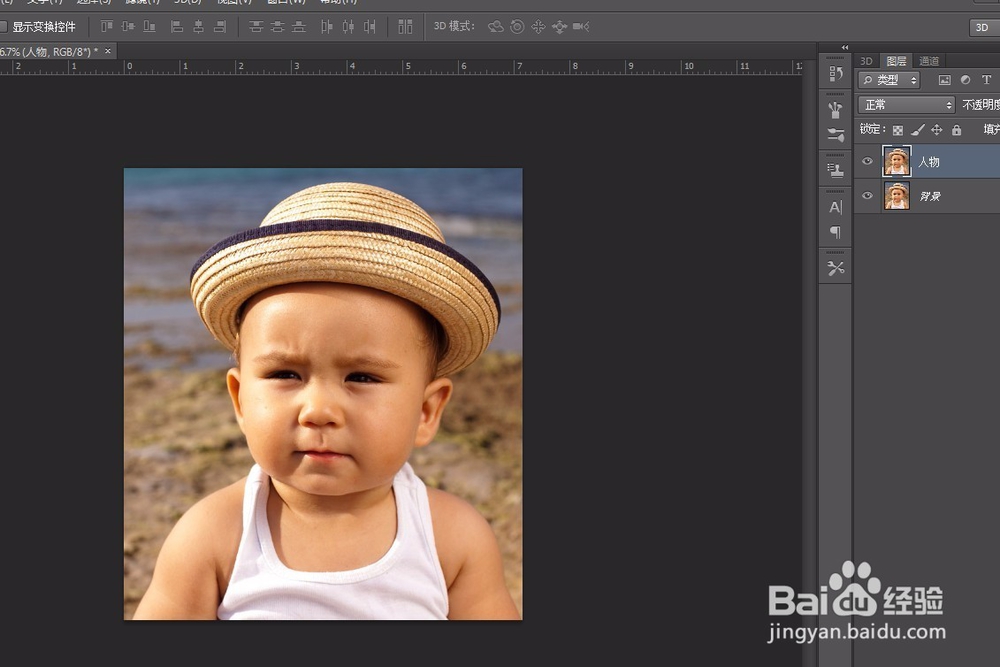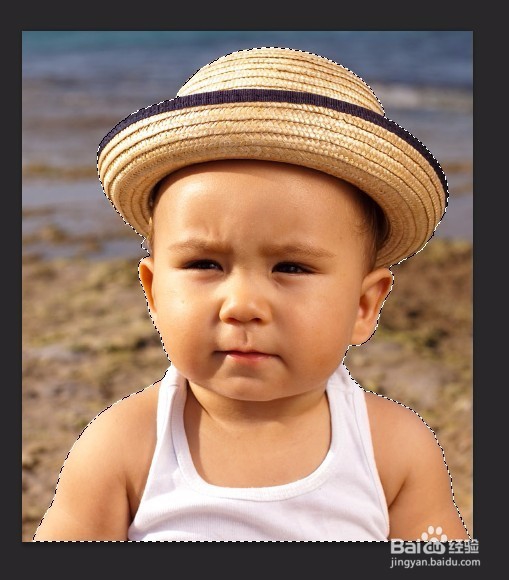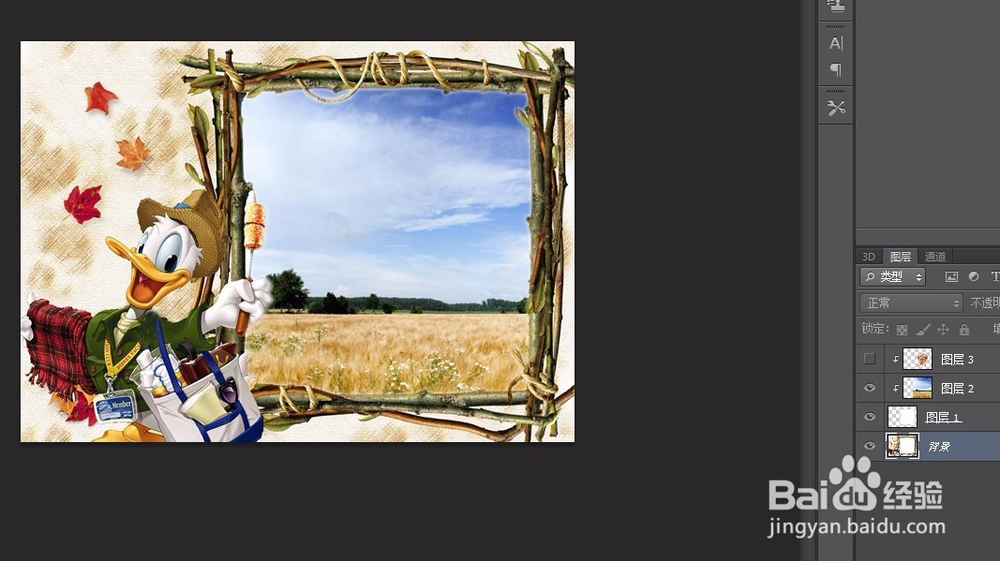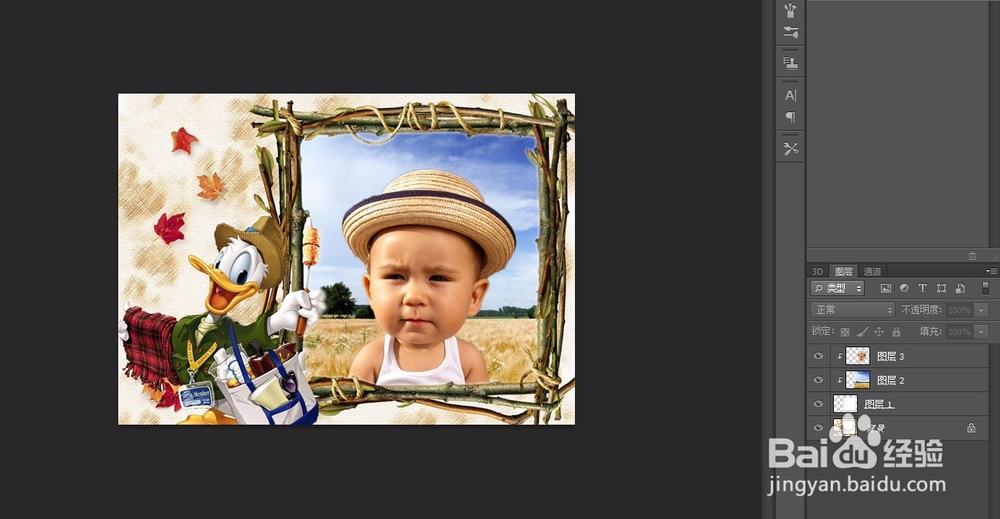PS做头大身子小的人物效果
1、用PS打开人物素材图,复制一层,隐藏原图。
2、用快速选择工具将人物做成选区,点选矩形选框工具,单击左键,羽化1个像素。按CTRL+J将人物抠出。
3、用钢笔工具,将人物头部抠出。点选矩形选框工具,单击左键,羽化1个像素。按CTRL+J将头部抠出。
4、选中第二步骤中抠出的巅貅晌陔人像图层,按ctrl+t将身子缩小,移动好位置,让头部正好在身体上方,将两个图层都选中,对齐画布下边缘。到这步,基本上做好了。
5、找一下相框素材,用PS打开,将框中白色选中,载入选区,CTRL+J抠出。
6、拖入一个风景图,放在抠出的白色图层上方,按住ALT键,单击两个图层中间,创建剪贴蒙版,CTRL+T调整框中的风景图大小,直到你觉得合适
7、将刚才做好的大头小身人物拖进这个文件,放在框中,调节好大小。
8、如果整体觉得色调不好,可以新建调整图层进行调整。
9、还可以加些小东西装饰。效果图如图:
声明:本网站引用、摘录或转载内容仅供网站访问者交流或参考,不代表本站立场,如存在版权或非法内容,请联系站长删除,联系邮箱:site.kefu@qq.com。
阅读量:62
阅读量:49
阅读量:90
阅读量:89
阅读量:57